Convertir OTP a PDF
Cómo convertir plantillas de presentación OTP a PDF usando LibreOffice o OpenOffice Impress.
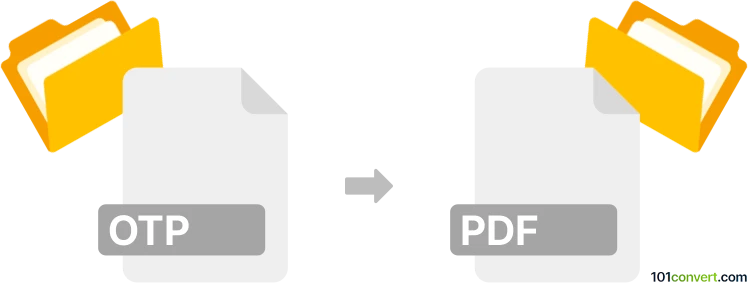
Cómo convertir un archivo otp a pdf
- Otro
- Aún sin calificaciones.
101convert.com assistant bot
1d
Comprender los formatos de archivo otp y pdf
OTP (OpenDocument Presentation Template) es un formato de archivo utilizado por programas de presentación como LibreOffice Impress y Apache OpenOffice Impress. Los archivos OTP almacenan plantillas de presentación, incluyendo diseños, estilos y formato, permitiendo a los usuarios crear nuevas presentaciones con un diseño coherente.
PDF (Portable Document Format) es un formato de archivo ampliamente utilizado desarrollado por Adobe para presentar documentos de manera independiente del software, hardware y sistemas operativos. Los archivos PDF conservan el formato de un documento y son ideales para compartir e imprimir.
¿Por qué convertir otp a pdf?
Convertir un archivo OTP a PDF te permite compartir tu plantilla de presentación en un formato accesible universalmente. Los archivos PDF son fáciles de ver, imprimir y distribuir, garantizando que el diseño y la disposición de tu plantilla permanezcan intactos en todos los dispositivos y plataformas.
Cómo convertir otp a pdf
La manera más confiable de convertir un archivo OTP a PDF es usando LibreOffice Impress o Apache OpenOffice Impress. Ambos son suites de oficina gratuitas y de código abierto que soportan archivos OTP de forma nativa y ofrecen funcionalidad de exportación a PDF.
Pasos usando LibreOffice Impress
- Abre LibreOffice Impress.
- Ve a Archivo → Abrir y selecciona tu archivo OTP.
- Una vez cargada la plantilla, ve a Archivo → Exportar como → Exportar como PDF.
- Configura las opciones de PDF y haz clic en Exportar.
- Selecciona la carpeta destino y guarda tu archivo PDF.
Pasos usando Apache OpenOffice Impress
- Abre Apache OpenOffice Impress.
- Usa Archivo → Abrir para cargar tu archivo OTP.
- Ve a Archivo → Exportar como PDF.
- Ajusta las opciones del PDF según sea necesario y haz clic en Exportar.
- Guarda el archivo PDF resultante en tu computadora.
Software recomendado para la conversión de otp a pdf
- LibreOffice Impress (Windows, macOS, Linux) – Gratuito y de código abierto, mejor compatibilidad con archivos OTP.
- Apache OpenOffice Impress (Windows, macOS, Linux) – Otra opción confiable y de código abierto.
Los convertidores en línea de OTP a PDF son escasos y es posible que no soporten todas las funciones de formato. Para obtener mejores resultados, usa software de escritorio como LibreOffice o OpenOffice.
Resumen
Para convertir una plantilla de presentación OTP a PDF, usa LibreOffice Impress o Apache OpenOffice Impress y exporta tu archivo como PDF. Esto garantiza que el diseño de tu plantilla se preserve y sea fácil de compartir.
Nota: Este registro de conversión de otp a pdf está incompleto, debe verificarse y puede contener imprecisiones. Por favor, vote a continuación si esta información le resultó útil o no.